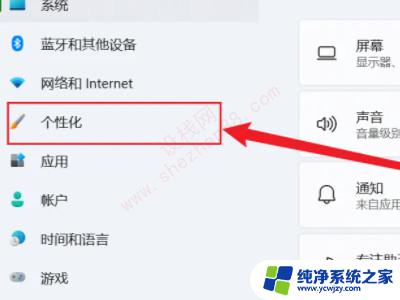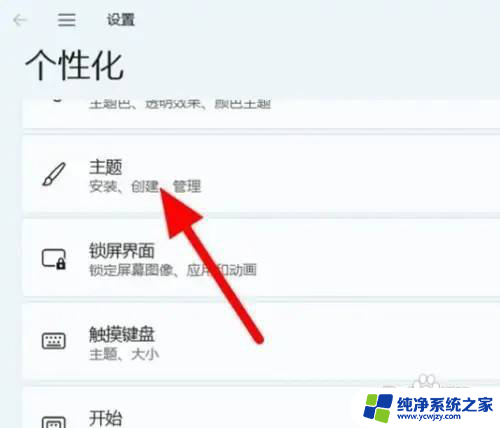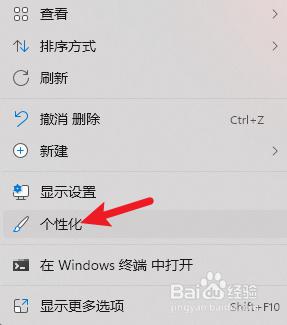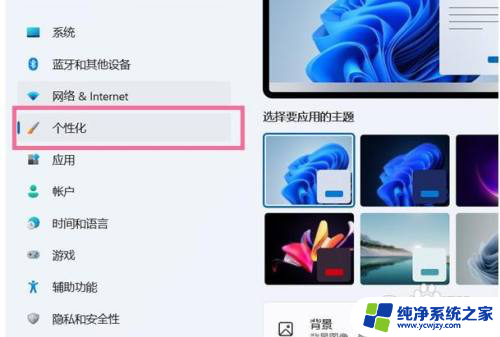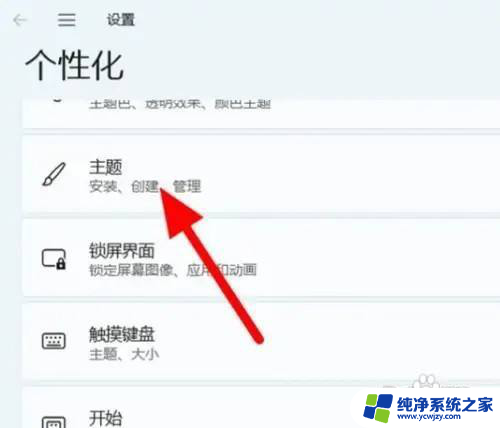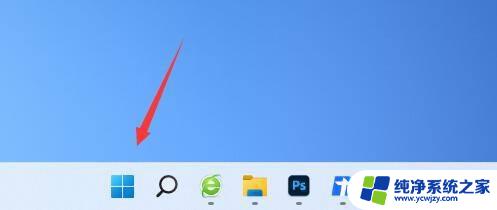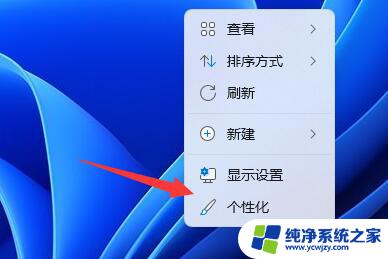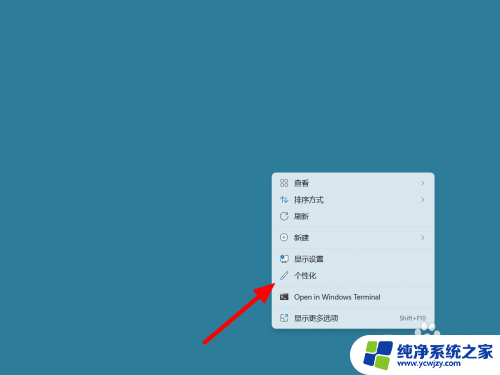win11将计算器拉到桌面 Windows11如何将计算机图标添加到桌面
更新时间:2024-03-13 08:51:43作者:xiaoliu
Windows11如何将计算机图标添加到桌面?随着Windows11的发布,计算器被拉到了桌面的焦点位置,使得用户能够更加方便地进行数学运算和计算器的使用,传统上计算器图标通常在开始菜单或任务栏中找到,而现在Windows11为了提供更直观的体验,将计算器图标直接添加到了桌面上。这种改变为用户带来了更好的操作便利性,使得计算器在日常使用中更加容易访问和使用。无需经过繁琐的搜索或打开其他应用,用户只需一点击桌面上的计算器图标,即可快速启动并进行各种计算操作。
具体步骤:
1.打开个性化设置:
桌面空白区域右键,再点击个性化。

2.点击主题:
弹出框内点击“主题”。
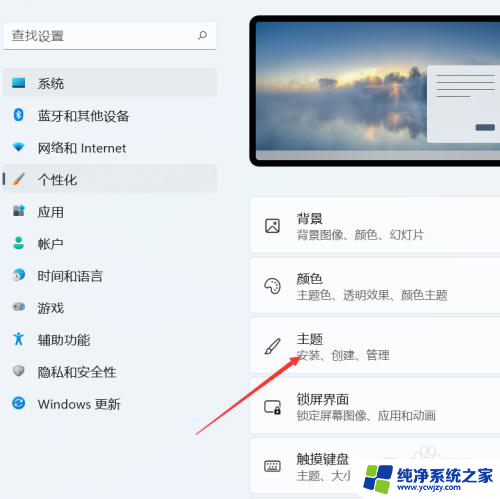
3.点击桌面图标设置:
弹出页面下拉,找到“桌面图标设置”。
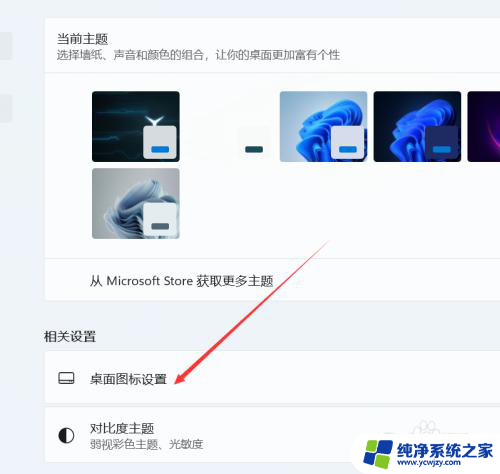
4.勾选计算机:
勾选上方的计算机,再点击下方的应用即可。
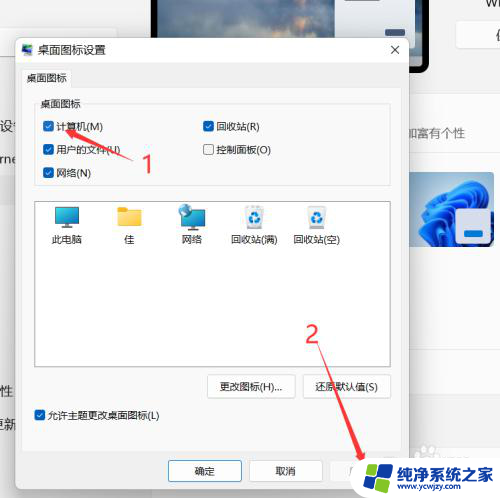
以上就是 Windows 11 将计算器拉到桌面的全部内容,如果您遇到相同问题,可以参考本文中介绍的步骤进行修复,希望对大家有所帮助。